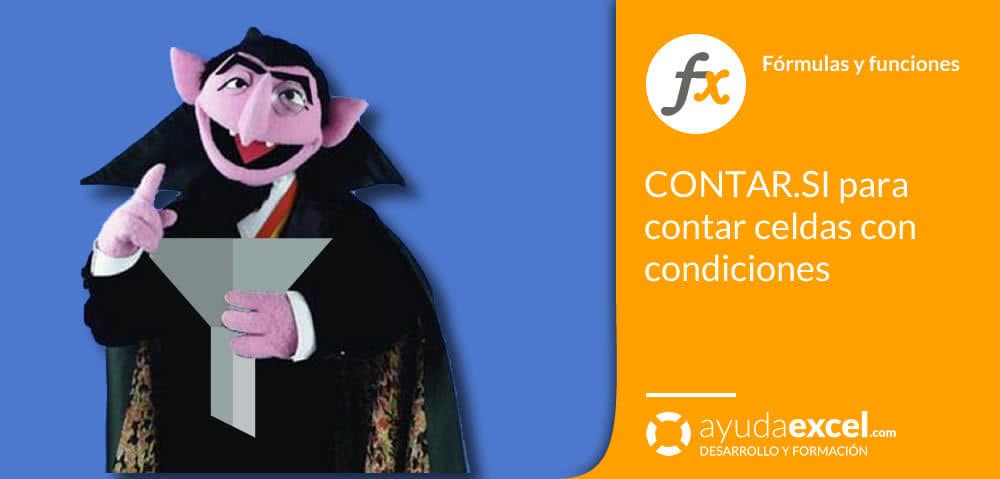Como ya te mostré en el artículo anterior, Excel cuenta con varias funciones para contar diferentes tipos de datos como números, celdas en blanco, fechas, etc.
Hoy te hablaré de la función CONTAR.SI, que desde la versión de Excel 2007, puedes utilizar para contar las celdas que coinciden con un criterio.
Sintaxis y uso de CONTAR.SI
Como digo, la función CONTAR.SI se utiliza para contar las celdas de un rango que coinciden con un criterio o condición.
Por ejemplo, puedes utilizar CONTAR.SI para averiguar el número de celdas que contienen un número mayor o menor que el número que le indiques. Otro ejemplo típico lo encontramos al contar las celdas que contienen una palabra determinada o que comienzan con uno o varios caracteres.
La sintaxis es la siguiente:
=CONTAR.SI(rango;criterio)
- Rango: es el conjunto de celdas que se quieres contar.
- Criterio: Aquí se indica la condición que debe cumplir cada celda del rango para que la función la cuente. Puedes introducir números, textos, referencias de celdas o expresiones. Por ejemplo, podrías introducir criterios en estos formatos: «15», A5, «>=20», «Excel».
El ejemplo más sencillo donde puedes utilizar CONTAR.SI es para averiguar el número de veces que se encuentra el valor de una celda.
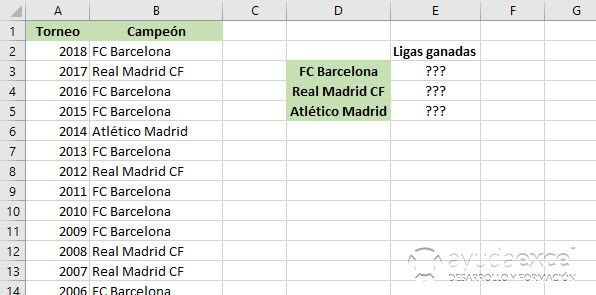
La imagen que ves muestra el listado de los campeones de la liga de fútbol española. CONTAR.SI te servirá para conocer cuántas veces ganó tu equipo favorito desde 1929.
=CONTAR.SI(B2:B88;D3)
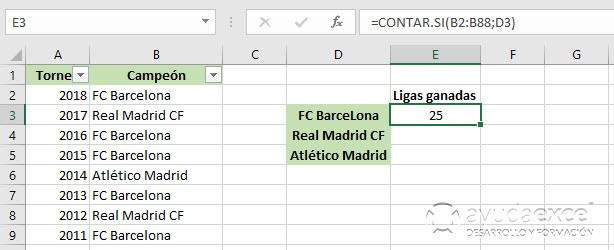
Atención: CONTAR.SI no diferencia entre mayúsculas y minúsculas, así que «FC Barcelona» devolvería el mismo resultado que «FC BARCELONA».
Algunos ejemplos con CONTAR.SI
Como acabas de ver la sintaxis de CONTAR.SI es muy sencilla. Además, permite utilizar desde este tipo de sencillos criterios, hasta otros mucho más complejos donde puedes introducir caracteres comodín, valores de otras celdas e incluso otras funciones. Este es el secreto por el que CONTAR.SI es una de las funciones más utilizadas.
Valores de texto
En el ejemplo anterior te he mostrado que podemos utilizar como criterio una referencia a una celda que contenga un valor (D3), pero también es posible introducir un valor literal. La fórmula devolvería el mismo resultado si introdujeras:
=CONTAR.SI(B2:B88;»FC Barcelona»)
Uso de comodines
Como digo, se pueden crear criterios muy complejos que, por ejemplo, afecten a varias celdas que no contengan el mismo valor, sino que coincidan únicamente con parte del contenido
Por ejemplo, imagina que quieres contar las celdas cuyo contenido termina con la letra»a». Sólo tienes que agregar el comodín «*» antes de la letra a. De esta forma:
=CONTAR.SI(B2:B88;»*a»)
Otro ejemplo: con CONTAR.SI puedes contar las celdas vacías y no vacías utilizando comodines:
=CONTAR.SI(B2:B88;»<>»&»») devuelve las celdas no vacías.
=CONTAR.SI(B2:B88;»») devuelve las celdas vacías.
Por supuesto, también puedes utilizar CONTAR.BLANCO.
Más información sobre los comodines en Excel:
Contar celdas mayores, menores o iguales a un valor
Para contar celdas con valores mayores que, menores que o iguales a un número dado, solo tienes que utilizar el operador de comparación correspondiente como te muestro en la siguiente tabla:
| Criterio | Fórmula | Descripción |
|---|---|---|
| Contar si es mayor que | =CONTAR.SI(A3:A11;»>5″) | Cuenta las celdas cuyo valor es mayor que 5. |
| Contar si es menor que | =CONTAR.SI(A3:A11;»<5″) | Cuenta las celdas cuyo valor es menor que 5. |
| Contar si es igual a | =CONTAR.SI(A3:A11;»=5″) | Cuenta las celdas cuyo valor es igual a 5. |
| Contar si es diferente a | =CONTAR.SI(A3:A11;»<>5″) | Cuenta las celdas cuyo valor es distinto a 5. |
| Contar si es mayor o igual a | =CONTAR.SI(A3:A11;»>=5″) | Cuenta las celdas cuyo valor es mayor o igual a 5. |
| Contar si es menor o igual a | =CONTAR.SI(A3:A11;»<=5″) | Cuenta las celdas cuyo valor es igual o menor que 5. |
Como observarás en la tabla he utilizado criterios basados en valores literales, es decir, escritos directamente en la celda. También puedes utilizar criterios basados en el valor de otra celda. En este caso sólo tendrías que reemplazar el número 5 por la referencia correspondiente.
Observa cómo lo hago en este ejemplo:
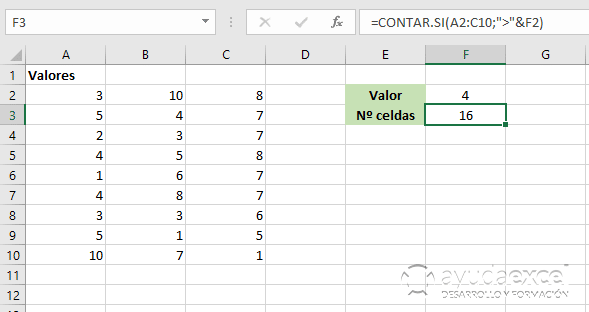
Atención: Cuando se utilizan referencias de celda, debes encerrar el operador entre comillas y agregar el símbolo ampersand (&) antes de la referencia de celda.
En el ejemplo se cuentan los valores del rango A2:C10 cuyo valor de las celdas es mayor que 4, así que he introducido la fórmula =CONTAR.SI(A2:C10;»>»&F2).
CONTAR.SI con fechas
Si quieres contar las celdas con fechas que son más antiguas, más modernas o iguales a una fecha dada, debes proceder de forma similar a como te he estado mostrando hasta ahora. Tanto los comodines como los operadores de comparación funcionan perfectamente con fechas. Échale un vistazo a esta tabla:
| Criterio | Fórmula | Descripción |
|---|---|---|
| Cuenta las fechas iguales a otra fecha | =CONTAR.SI(B2:B30;»7/2/2019″) | Cuenta el número de celdas del rango que contiene la fecha 7/2/2019. |
| Cuenta las fechas más recientes que otra fecha | =CONTAR.SI(B2:B30;»>=7/2/2019″) | Cuenta las celdas del rango que contienen una fecha mayor o igual a 7/2/2019. |
| Cuenta las fechas más recientes que otra fecha menos x días | =CONTAR.SI(B2:B30;»>=»&E5-«3») | Cuenta las celdas que tienen una fecha mayor o igual a la fecha dada en E5 menos 3 días. |
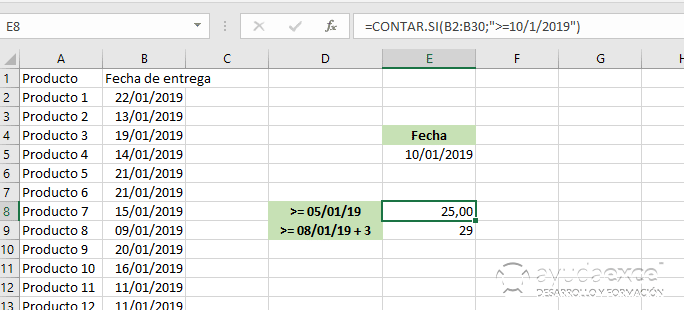
Estas son algunas de las formas en que se utiliza CONTAR.SI con fechas. Una función muy útil para combinar con ella es HOY con la que podremos contar celdas relativas a la fecha de hoy.
| Criterio | Fórmula |
|---|---|
| Cuenta las celdas que contienen la fecha de hoy | =CONTAR.SI(B2:B30;HOY()) |
| Cuenta las fechas anteriores al día de hoy | =CONTAR.SI(B2:B30;»<«&HOY()) |
| Cuenta las fechas de dentro de una semana | =CONTAR.SI(B2:B30;»=»&HOY()+7) |
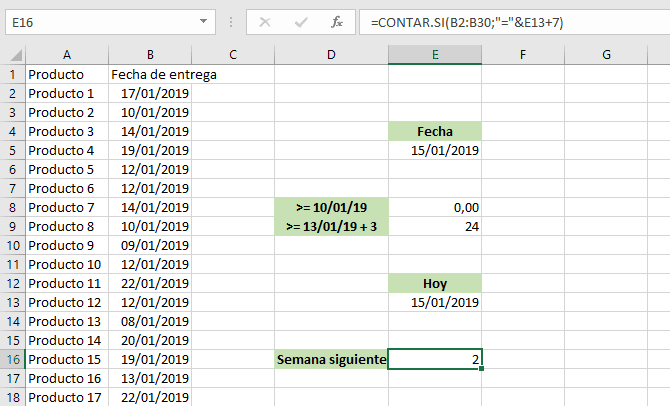
CONTAR.SI para buscar valores duplicados
Otro uso que le puedes dar a CONTAR.SI es para contar valores repetidos. Con Formato condicional puedes marcarlos con otro color, pero no saber el número de ellos que existe. Te muestro algunos ejemplos:
Contar duplicados en una sola columna
Observa los datos de la imagen. Contienen valores duplicados en la columna A.
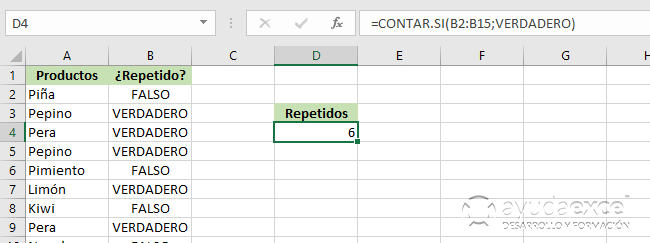
Las fórmulas de cada fila devuelven VERDADERO si el número de valores iguales es mayor que 1. En caso contrario, devuelve FALSO.
Tras esto habría que sumar únicamente los resultados VERDADERO del rango de celdas de la columna B.
Contar duplicados en dos columnas
En algunas ocasiones tendrás que comparar dos columnas para ver si los valores de una se encuentran en la otra. Combinando las funciones CONTAR.SI con SUMAPRODUCTO es posible contar el número de duplicados.
=SUMAPRODUCTO((CONTAR.SI(A3:A29;B3:B29)>0)*(B3:B29<>»»))
Aquí te cuento cómo utilizar SUMAPRODUCTO para contar duplicados.
Resumen
Espero que estos ejemplos te hayan servido para conocer un poco mejor una de las funciones más utilizadas de Excel. Si utilizas CONTAR.SI en otros cálculos, escríbelo en los comentarios. Me alegrará mucho leerlo.